まいど!今年こそブログ作りをやり遂げたいおこめちゃんです!
ブログを始めて数ヶ月。記事の投稿にも少しづつ慣れてきた頃。
それぞれの記事ごとに”アイキャッチ画像”を作ってアップして、公開ボタンをポチっ。。
そこで突然の事件が起こりました。
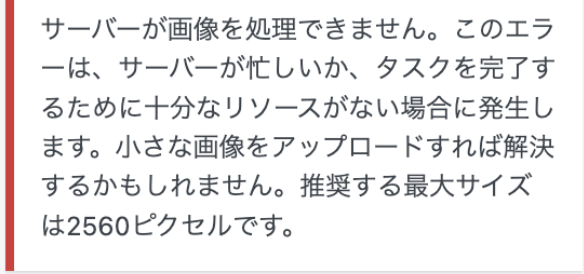
ええええ!?
画像がアップできなくなった!!!なんで?!
これまで何事もなくアップできてたのに、、どういうこと?(;ω;)
パニックになって調べてみると、よく起こることではあるみたい・・
いますぐ解決したい!

1つ1つ手順を追ってやっていけば大丈夫!
一緒に頑張ろうぜえ
原因不明の画像アップロードエラー
最初は「回線が悪いのかな?」くらいに思っていました。
でも何度トライしても解消されない。。
キャッシュをクリアにしたり、再起動したりもしてみたけどダメ。
じゃあこの画像が悪いのかな?と思い、
アプリで再度画像を作り直したりもしてみましたが、、結果は惨敗。
エラー表示も曖昧で、「WordPressに嫌われた・・?」と思ったほど😂笑
問題の本質は「画像サイズと圧縮」
どうして突然このようなエラーがでるのでしょうか。

画像の容量が大きすぎるとアップロードできないことがあるんやで〜
私のこれまでの画像作成方法は、
スマホで撮った写真そのまま、もしくはCanvaで作った画像をブログに貼り付けていました。
容量を気にしたことはなかったんですが、
だいたいどの画像も1.5-2.5MBくらいありました。

B=バイトは画像ファイルのデータ量のこと。画質やサイズで決まるで。
ちなみに1MB=1,024KBやから、2MBって意外と大きいね。
何も考えずにアップし続けていた私。。サーバーにも読者にも優しくない…
そこで画像の最適化=圧縮が必要だと気づき、やってみることにしました!
Squoosh(Webアプリ)を使ってみる
推奨2560px以下とのことだったので、まずはSquooshを使ってみました。
Googleが提供するブラウザ上で画像の圧縮できる無料Webツールです。
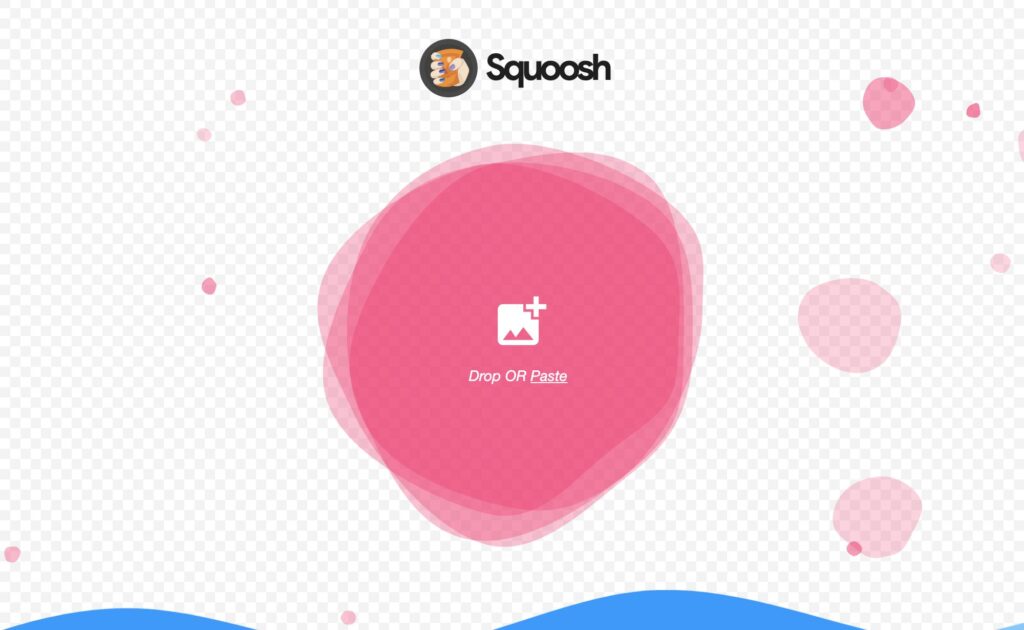
使い方は簡単。
1.画像をドラッグで投げ入れるか、ペーストする
2.「Resize」機能をオンにする
3.幅(W)を最大でも2560px以下に設定する
4.「Download」で圧縮済みの画像を保存する
5.WordPressに再度アップロードする!
私は数カ月にわたって色んな画像をたくさんアップしすぎていて、
これだけでは解決できなかったのですが(というか手間だったのでプラグインとPHP編集をしました…)
数枚程度、容量が大きい画像に困っている場合はこちらをぜひ使ってみてください♪
私のように解決できなさそうな方は次の段階へ!
EWWW Image Optimizerというプラグインを使う
色々なプラグインを調べた結果、出てきたのがEWWW Image Optimizer
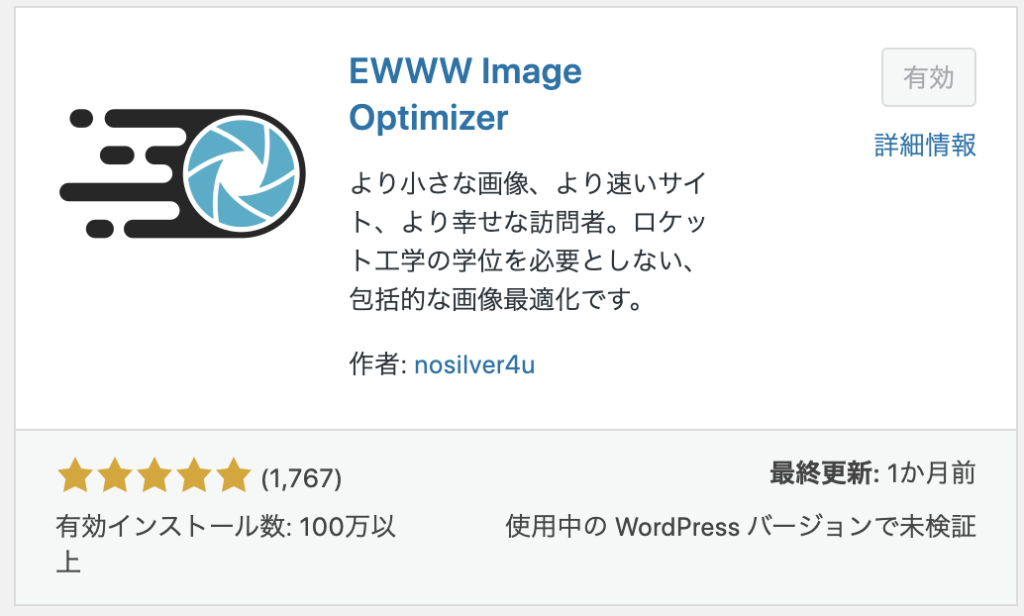
設定が簡単で、自動圧縮をしてくれると評判。
使い方は、
WordPressの管理画面>プラグインをインストール>有効化
これだけで完全自動で!
今後WordPressにアップロードする画像が圧縮されるようになるんです!

画像のファイルサイズを最適化する→記事のファイルサイズ(容量)が小さくなる!
結果ページ読み込み速度が早くなる。つまり読者に優しいブログに近づくで〜!
ということで”EWWW Image Optimizer”は、
記事に画像を多用している人ほど活用すべきプラグインとなっております(˶• ֊ •˶).
ちなみにインストール後、初めて管理画面から確認してみたところ。。
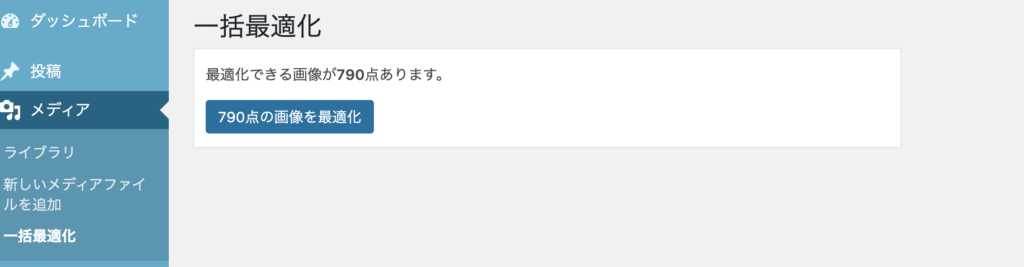
790点も圧縮させずにそのまま載せてたのか…笑
これも一括で最適化できるのでご安心ください♪
ConoHaでPHPの設定を変更する(必要な場合のみでOK)
よし、無事ブログ内の画像を最適化できたぞっ!
と思っていたのですが、
でもまたしばらく経つと同じように画像がアップできなくなりました。

それでもあかんかった?しゃあないなあ〜
ConoHaを使ってるなら、PHP設定を変えることで完璧に対応できるで!
ConoHaを利用している方は、ぜひ設定してみてください。
1.ConoHa管理画面にログインする
2.左メニュー「サイト管理」 > 「サイト設定」 > 「応用設定」タブを開く
3.「PHP設定」 > 「php.ini設定」を開く
4.以下の値を変更する
説明すると、
2.左メニュー「サイト管理」 > 「サイト設定」 > 「応用設定」タブを開く
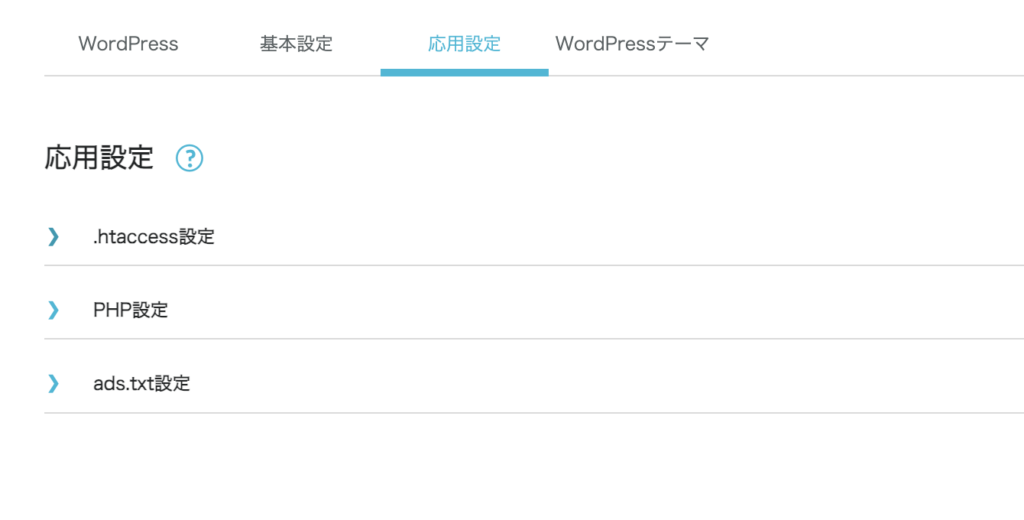
3.「PHP設定」 > 「php.ini設定」を開く
”編集”を押すと開けるよ!
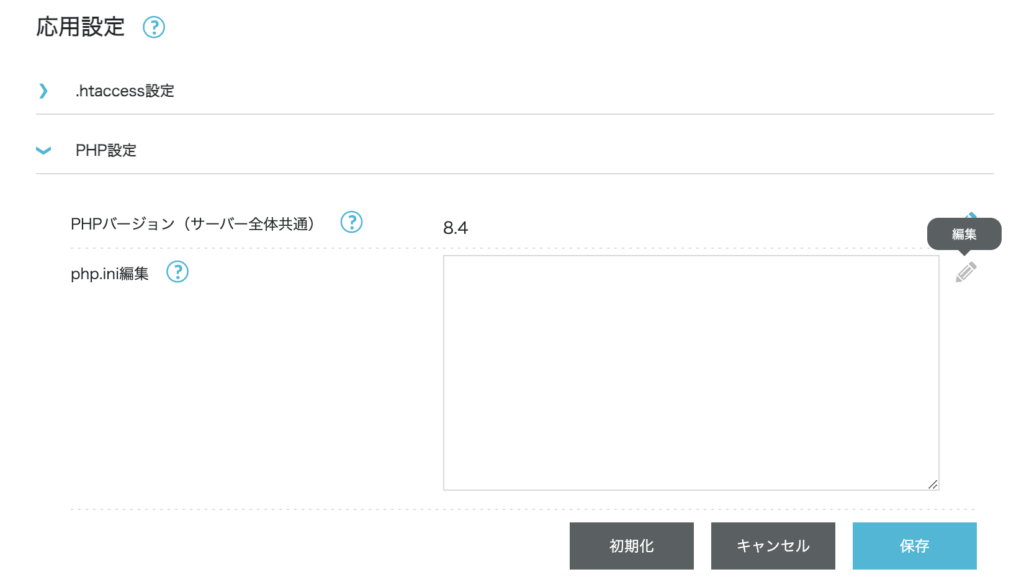
4.以下の値を変更する
枠内に、このように書いてみてください。
upload_max_filesize = 10M
post_max_size = 10M
memory_limit = 256M
はい、これらの設定の要点をまとめます。
それぞれ以下のような意味です。
①upload_max_filesize = 10M: アップロードできるファイル1つあたりの最大サイズは10MB
②post_max_size = 10M: POSTメソッドで送信できるデータ全体の最大サイズは10MB
③memory_limit = 256M: 1つのPHPスクリプトが使用できるメモリの最大量は256MB
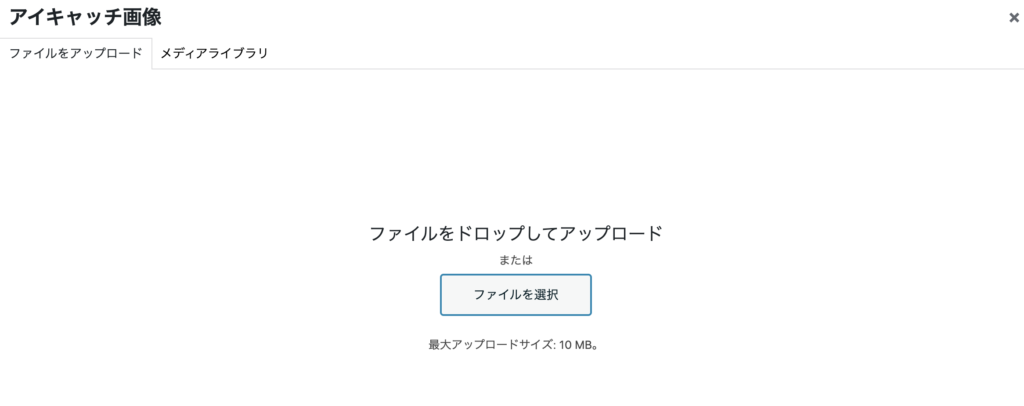
それでもダメなら・・?
以下を考えてみてください。
・プラグインの一時停止
・テーマの切り替え
・ブラウザを変える、キャッシュ削除してトライ
●後日談
上の全てを試したのですが、それでもアイキャッチ画像をアップできなくなりました。
そんな時は時間をおいて何度かトライしてみる。
それでもだめなら一旦アイキャッチなしで投稿し、その後投稿を編集→登録でできました。
まとめ
画像の最適化システムは先に作っておくに限る、ということが大事なんですね。
私もそうなのですが、
画像多めの記事の方は特に定期メンテナンスも必要になってきます。
ということで容量トラブルで困っている方、
まずはEWWW Image Optimizerから始めてみてください!

画像軽量化は早めにやっとくのが吉!
ブログ初心者は今のうちにやっとこな〜
最後まで読んでいただきありがとうございました!
この記事が、同じように悩むブロガーさんの参考になれば嬉しいです(*´∇`*)
ではでは一緒に自分だけのブログ作りを楽しんでいきましょう!

おこめちゃん
週3ジムで毎日アップデートし続けたいアラサー会社員。
働きながらも健康的なライフスタイルと副業にチャレンジ中!
100歳でも元気に乾杯!を目指す酒飲みのブログです。
#ジム #体づくり #ライフスタイル #FP #晩酌 #料理

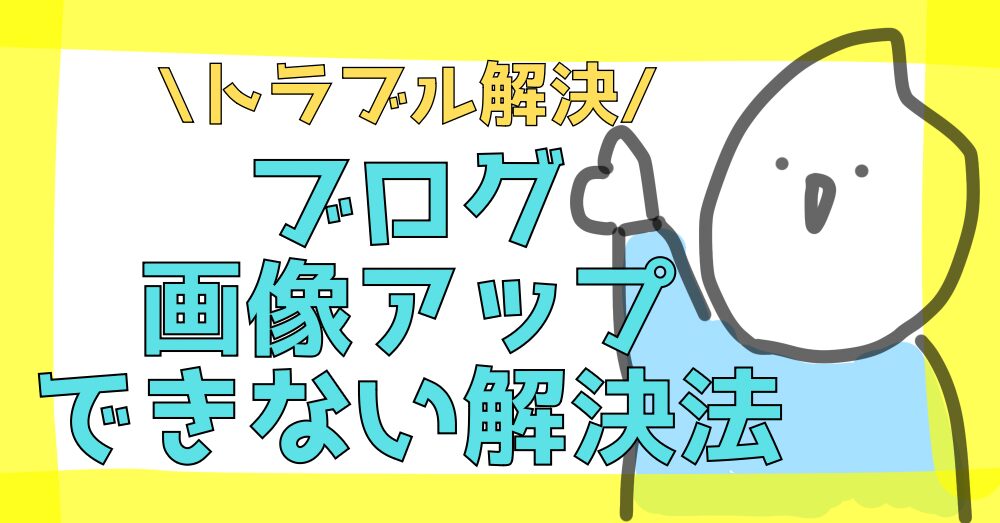


コメント